1.1.
门机状态显示:
用于显示门机当前的状态,打开串口后显示如图3.6所示。
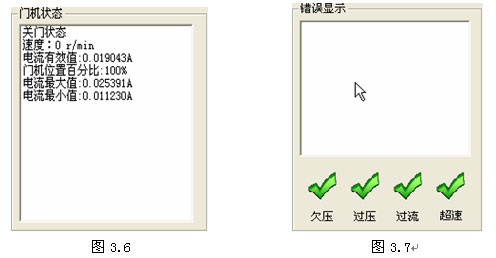
显示内容从上至下依次为:门机所处的开关门状态、当前电机速度、电流有效值、门机位置、电流最大值、电流最小值。
错误显示:
用于显示门机运行时出现的错误,正常运行时如图3.7所示。发生错误后,对应的图
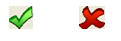
标 变为 ,同时在文本框中显示相应的错误信息。
3.3. 参数编辑修改:
图3.2中标号(3)所示的部分为参数显示修改区,其中的参数表显示了当前的参数信息,点击,双击参数列表中的参数可以修改其参数值。
各个按钮的功能如下:
●“请求上传参数”按钮可将门机控制器当前所使用的参数传上来,并显示在参数列表中
●“保存参数表”按钮可以将当前参数列表保存为EXCEL格式文件或扩展名为door的文件
●“读入参数表”按钮可以将电脑上保存的扩展名为door的参数表文件读入到当前的参数列表中
● “打印参数表”按钮可以将当前参数列表打印出来。
●“发送选中参数”按钮用于将参数列表中所选中的参数发送到门机控制器中。
● “全部发送”按钮用于将参数表中的各个参数全部发送到门机控制器中。
● “写入EEPROM”按钮用于向门机控制器发出写EEPROM命令,将门机控制器的当前参数保存到EEPROM中。
3.4. 动画显示:
图3.2中标号(6)所示的部分为开关门动画显示部分,以动画形式显示当前电梯门的位置,正常运行时如下图所示:
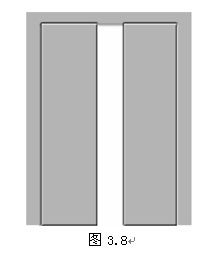
3.5. 电流有效值显示:
图3.2中标号(7)所示的部分为电流有效值显示部分,以图形方式显示电机的电流有效值。正常运行时如图3.9所示
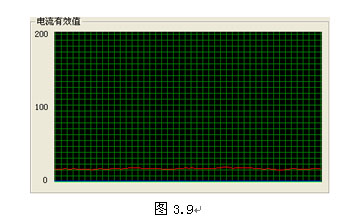 3.6.记录或重现门机状态:
3.6.记录或重现门机状态:
图3.2中标号(8)所示的部分中有一个进度条和两个按钮,用于记录或重现门机状态。记录门机状态的文件扩展名为drdt。
记录门机状态:点击保存曲线按钮弹出如图3.10所示对话框。点击按钮“…”选择所要保存的文件名后,填写所要保存的数据量,点击OK即开始保存,进度条变为绿色,“保存曲线”按钮变为“停止保存”,可以通过点击此按钮来停止保存曲线。
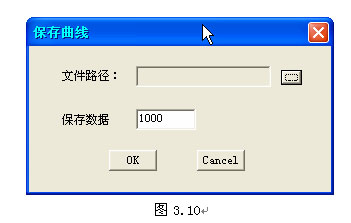
重现门机状态:点击播放动画弹出如图3.11所示的对话框,点击按钮“…”选择所要播放的文件名后,选择显示刷新时间,点击OK后,开始播放门机状态,进度条变为青色显示播放进度,“播放曲线”按钮变为“停止播放”,可以通过点击此按钮来停止播放曲线。
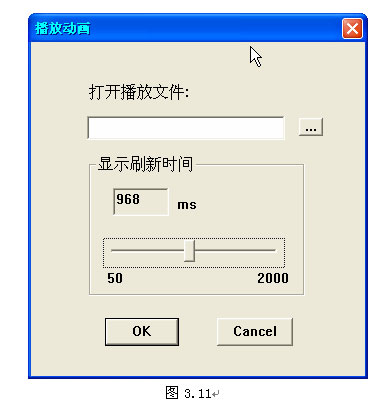
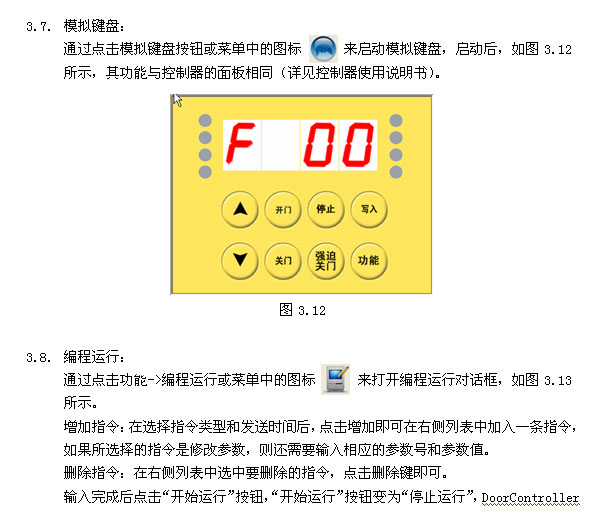

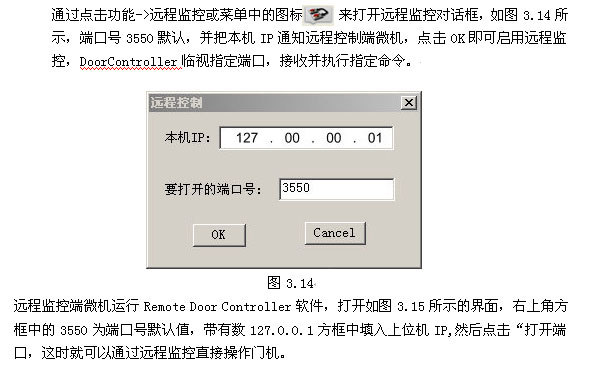
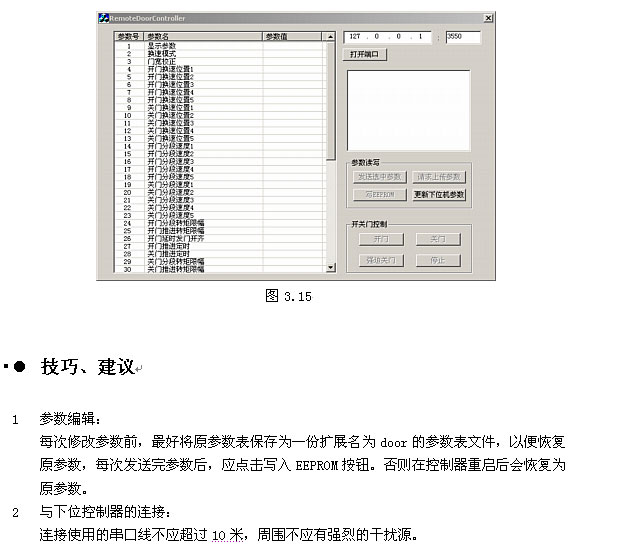
●疑难解答
1.为什么我无法安装系统,点下一步后没反应?
请检查您的系统环境是否满足本软件的运行要求。
2 .为什么我在点击“打开串口”后没有图像显示,该怎么办?
检查串口是否配置正确,与下位机的连线是否正确,下位机是否已经正常工作。
3 .为什么我无法修改参数?
请确保您所使用的用户权限可以修改参数。
●技术支持
使用中如遇到问题,可登录核奥达网站(http://www.hadvfdo.com/)查阅相关资料,或根据您购买的类型获取相关的服务。